سلامی چو بوی خوش آشنایی
امیدوارم که به فرامین من 0: در قسمت قبلی عمل کرده و Drush را نصب کرده باشید.
می دونید چرا باید از دراش (Drush) استفاده کنیم ؟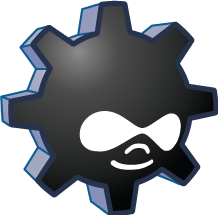
خیلی از فعالیت های ما روی سایت های دروپالیمون تکراریه. از نصب کردن خود هسته دروپال گرفته تا نصب کردن یک سری افزونه های خاص مثل ckeditor,views,panels,... که هر بار توی اکثر سایت هامون باید انجام بدیم. تازه توی مراحل نگهداری هم یک سری فعالیت ثابت هست مثل اجرا کردن کرون (cron) ، پاک کردن کش (cache) ، آپدیت کردن افزونه های مورد نظر ، نصب ماژول های جدید و ... که مدام تکرار میشه.
خوب برای این کار ها وقت صرف میشه و با استفاده از دراش این دوست عزیز می تونیم توی وقت صرفه جویی کنیم.تازه خیلی از کارها هست که اگه دراش نباشه باید بی خیال انجام دادنش بشید. مثل چی ؟
مثلا در حدود 300 تا مولتی سایت دروپال دارید و می خواهید یک افزونه خاص را روی همش نصب کنید. با دراش توسط یک خط command میشه روی همش نصب کرد. ولی حالا اگه دراش نبود باید تک تک می رفتی login می کردی و نصب می کردی. عمرا اگر کسی زیر بار بره. یا آپدیت کردن یک افزونه که مشکل امنیتی داره برای هر 300 وب سایت. برو بابا بزار هکش کنند کی حالش را داره.
پس دیدید دراش چقدر مفیده !!!
ساختار دستورات دراش یک سری قالب بندی خاص داره. اول از همه برای این که یک دید کلی از دستورات داشته باشید برید سراغ این آدرس (www.drush.ws) که وب سایت مرجع Drush هست و همه دستورات و help اون ها را آورده.
ما تا این جا هنوز هیچ سایتی نداریم. پس قدم اول نصب کردن سایته. دوباره تکرار کنم که تصاویر و آموزش ها بر اساس سیستم عامل لینوکس و ubuntu می باشد.
مرحله اول - دانلود دروپال
به آدرس DocumentRoot خودتون برید. محل این آدرس در لینوکس های خانواده debian میشه var/www/ که ubuntu, fedora هم از این خانواده هستند. در واقع این محلی است که می توانیم فایل های پی اچ پی (php) سایت را قرار بدیم و وب سرور آپاچی (apache) فایل های موجود در این آدرس را قبول می کند.
در این فایل کد زیر را وارد می کنیم:
drush pm-download --drupal-project-rename=mydp drupal
با این دستور آخرین ورژن از پایدارترین نسخه دروپال (در حال نگارش این مقاله 7.23) دانلود شده و نام آن به mydp تغییر پیدا می کند و داخل این مسیری که دستور را وارد کرده اید (var/www/) ذخیره می شود.
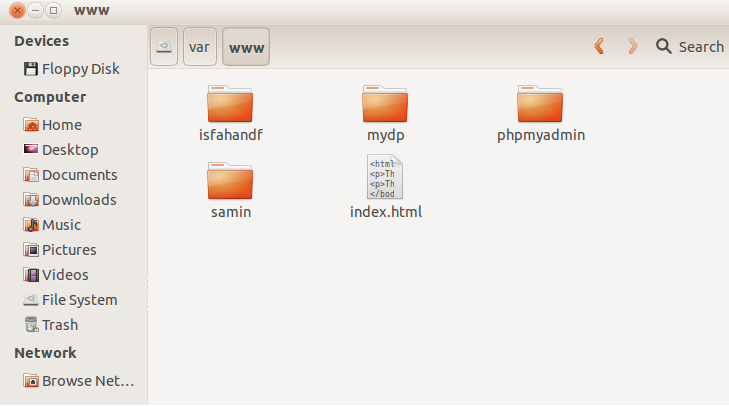
مرحله دوم - نصب سایت
در این مرحله قصد داریم تنها از طریق خط فرمان و بدون نیاز به بازکردن مرورگر سایت خودمون را نصب کنیم.
در این جا شما باید از یک نام کاربری و رمز عبور برای پایگاه داده خودتون استفاده کنید. پیشنهاد من این هست که از phpmyadmin بهره ببرید. برای دانلود اون به این آدرس مراجعه کنید و بعد از دانلود و extract کردن نامش را به phpmyadmin تغییر بدید. حالا اون را در پوشه DocumentRoot سیستم عاملتون بریزید.(در لینوکس ابونتو میشه var/www/ ) حالا با مراجعه به مرورگر وب و تایپ آدرس localhost/phpmyadmin می تونید یک نام کاربری و رمزعبور مخصوص دسترسی به پایگاه داده برای این وب سایت جدید ایجاد کنید.
البته این کار را از طریق خط فرمان mysql هم میشد انجام داد.
حالا فرض می کنم که شما نام کاربری و رمزعبور را دارید. از دستور زیر برای ایجاد وب سایت جدید خودمون استفاده می کنیم:
cd mydp
drush site-install --db-url=mysql://username:password@localhost/database_name --site-name=MYDRUPAL standard
در دستور بالا به جای username , password از نام کاربری و رمزعبور پایگاه داده خودتون استفاده کنید و database_name را هم با نام دلخواه خودتون برای اسم پایگاه داده این سایت جایگزین کنید که سعی کنید نام طولانی نباشد. و در ادامه دستور هم نام دلخواه سایت که من بهش دادم MYDRUPAL که فاصله بین حروف نباشد و فعلا انگلیسی باشد و در انتها هم می خواهیم از پروفایل استاندارد دروپال استفاده کنیم.
مرحله سوم - دسترسی به سایت
برای این که دسترسی به وب سایت داشته باشیم باید از یک آدرس استفاده کنیم. برای این کار من از ساختن virtual host استفاده می کنم که می تونید برای سیستم های خودتون از اینترنت بهره بگیرید.
برای ساخت یک virtual host در ابونتو به مسیر etc/apach2/sites-available/ رفته و یک فایل با اسم مسیر سایت و پسوند conf می سازیم. برای مثال اگر من بخواهم به این وب سایت جدیدی که در مرحله قبل ساختم با اسم mydrupal.local مراجعه کنم باید یک فایل با نام mydrupal.local.conf بسازم. در این فایل جدید کدهای زیر را بنویسید:
<VirtualHost *:80>
ServerName mydrupal.local
DocumentRoot /var/www/mydp
</VirtualHost>
در این کد به آپاچی (apache) می گوییم که از آدرس mydrupal.local برای رسیدن به مسیر var/www/mydp/ که سایت جدید خود را در آن ساخته ایم استفاده کن. اگر می خواهید با مولتی سایت برای همین مسیر سایت های دیگر بسازید فقط کافی است برای نام های دیگر هم مانند همین قسمت اقدام کنید ولی هر بار با یک ServerName متفاوت ولی DocumentRoot یکسان. برای مثال اگر یک مولتی سایت دیگر داشته باشم با آدرس myseconddrupal.local برای آن باید یک فایل با نام myseconddrupal.local.conf بسازم و داخل آن کدههای زیر را بنویسم :
<VirtualHost *:80>
ServerName myseconddrupal.local
DocumentRoot /var/www/mydp
</VirtualHost>
ولی باید حتما مولتی سایت آن با همین نام myseconddrupal در مسیر sites/myseconddrupal.local/ وجود داشته باشد.
گیجتون نکنم باید خودتون باهاش کار کنید تا دقیقا متوجه منظورم بشید ولی انصافا اصلا موضوع سخت و پیچیده ای نیست و راحت بعد از چند بار سعی و خطا (try and error) به نتیجه می رسید مطمئن باشید !
حالا باید هم فعالش کنید و هم یک بار آپاچی را reload کنید تا این تغییرات جدید را متوجه بشه که از دستور زیر این کار را انجام می دهید :
a2ensite mydrupal.local.conf
service apache2 reload
مرحله چهارم - اضافه کردن آدرس
در این مرحله آدرس mydrupal.local را داخل فایل etc/hosts/ با دستور زیر وارد می کنید:
127.0.0.1 mydrupal.local
با انجام این عمل با تایپ آدرس mydrupal.local در مرورگر وب به جای گشتن در اینترنت روی کامپیوتر خودتان به دنبال این سایت می گردد که شرایط را برایش در مراحل قبلی مهیا کرده ایم.
مرحله پنجم - دیدن سایت
در داخل مرورگر تایپ کنید mydrupal.local و سایت خود را تحویل بگیرید.
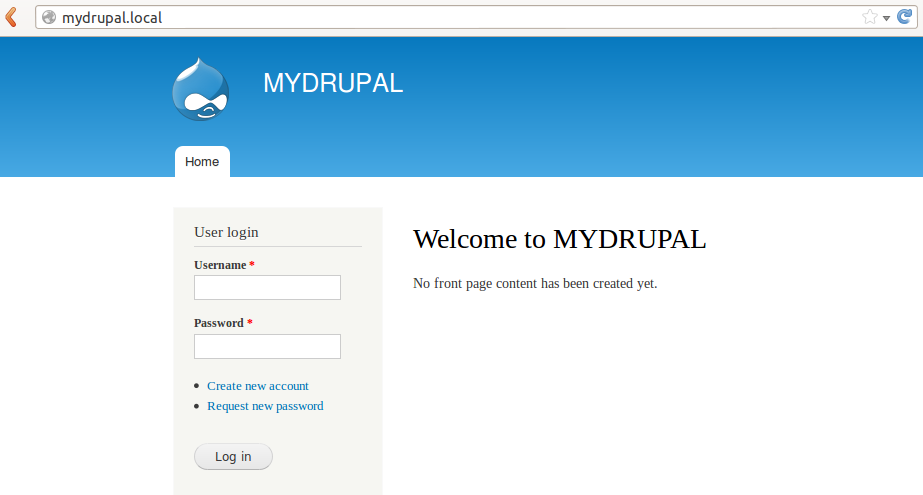
من در ضمن نوشتن این مقاله تمامی مراحل را اجرا کردم و در جایی به مشکل بر نخوردم پس اگر در قسمتی از کار ناموفق بوده اید حتما یک جای کار را اشتباه رفته اید. در قسمت دیدگاه های همین مقاله پیام بگذارید تا در صورتی که بلد بودم راهنماییتان بنمایم.
در بخش بعدی و نهایی با برخی از دستورهای پرکاربرد Drush آشنا می شویم.
سلام
سلام
عالی بود و کاربردی .....
منتظر آموزش بعدی هستیم ...
drush
تشکر عالی بود
ممنون استفاده کردم
ممنون استفاده کردم
منتظر اموزش بعدی
همچنان با شما همراه هستیم
سلام
از زحماتت تشکر میکنم.
مطالب واقعا مفید هستند.
من از وبسایت ثمین استفاده کردم با اینکه اوین بارم بود اما خیلی از کارم راضی هستم .
لطفا شما هم به عنوان اولین استاد من نظرت را بهم بگو.
boursewave.cloudsite.ir
با احترام فراوان
افزودن دیدگاه جدید